win7系统打开游戏提示libeay32.dll丢失的两种解决方法
win7系统打开游戏时弹出提示“无法启动此程序,因为计算机中丢失libeay32.dll文件。尝试重新安装该程序以解决此问题”的问题而困扰,为什么会这样?其实出现这种问题有可能是因为应用程序本身安装不完整,或是系统当中的libeay32.dll文件被病毒感染导致损坏,libeay32.dll丢失怎么办?就此问题,下面小编教你win7系统libeay32.dll丢失的解决方法。
libeay32.dll丢失怎么办:
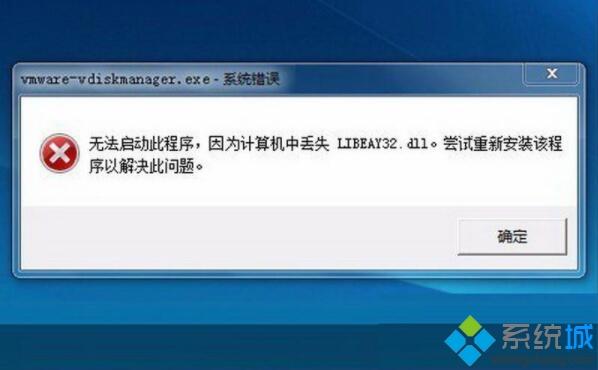
解决方法一
1、遇到这样的情况,有几种解决方法,可根据自已当是情况来选择,最简单的方法是直接在网上下载一个libeay32.dll文件,注意,要与自已当前系统版本相符。如图所示:
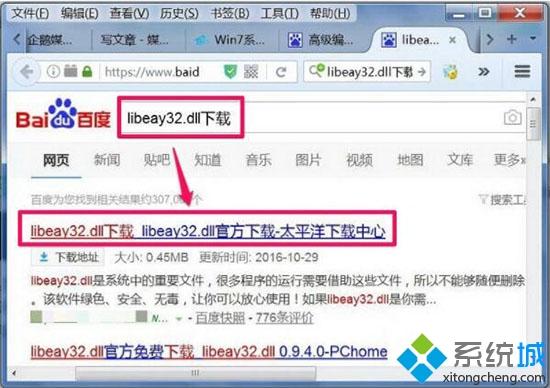
2、下载之后,解压出来,然后将libeay32.dll文件放到C:\Windows\System32文件夹下。

注意:如果是64位的系统,则放到C:\Windows\syswow64文件夹之中。
3、放入后,还不能使用,还需要对这个libeay32.dll文件进行注册,如何注册呢?先打开“开始”菜单中的“运行”程序。如图所示:
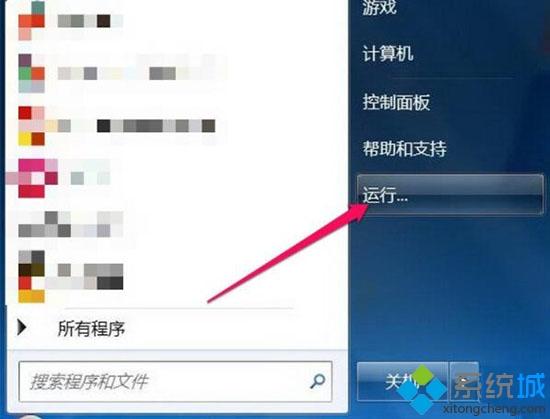
4、在运行对话框中输入regsvr32 libeay32.dll命令,回车,当提示成功注册后,即表示成功。注意:regsvr32后面必须留有一空格。如图所示:
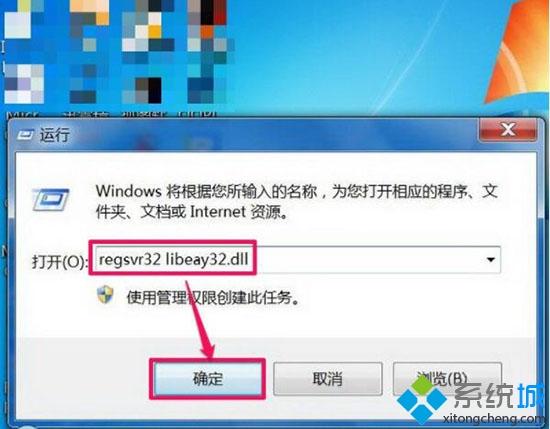
解决方法二
1、如果自已没有网络,或在网上难以搜到适合的,可以从朋友或邻居电脑中,用U盘复制一个,复制与粘贴路径都与上面提到的文件夹相同。注意:对方的电脑系统要相同,否则不能使用。如图所示:
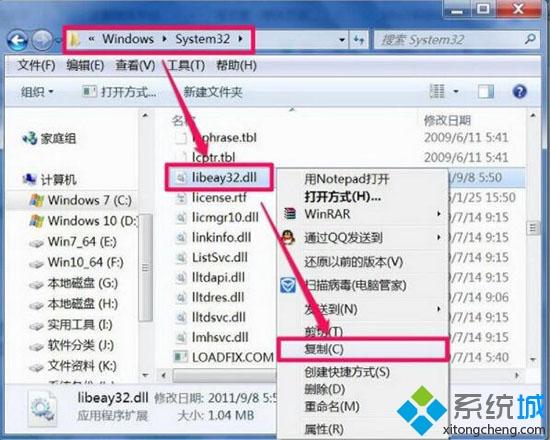
2、放到文件夹后,仍然要象上面一样注册一下。注册方法相同,这里就不重复描述了。如图所示:
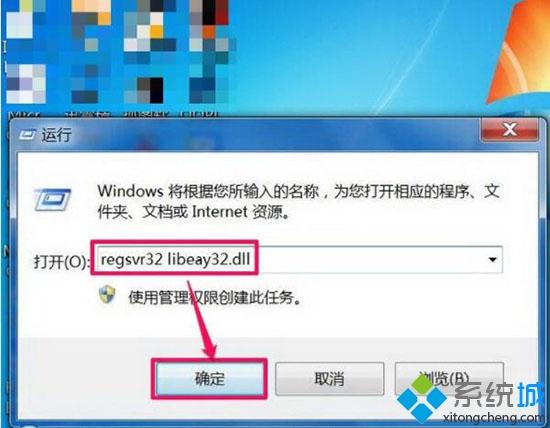
以上便是win7系统打开游戏提示libeay32.dll丢失的两种解决方法,如果用户们使用电脑的时候遇到了相同的问题,可参考以上方法步骤进行解决。
相关教程:找不到libeay32dll是什么excel对象程序库丢失或损坏我告诉你msdn版权声明:以上内容作者已申请原创保护,未经允许不得转载,侵权必究!授权事宜、对本内容有异议或投诉,敬请联系网站管理员,我们将尽快回复您,谢谢合作!










